很多SolidWorks爱好者喜欢SolidWorks曲面,用曲面做一些造型,在广告或者模具行业用的比较多一点,其实在我们常规机械、非标设计、钣金加工等大的行业用的还是比较少的。所以整个互联网对于SolidWorks曲面的教程也不是很多,练习也相对比较的少。
SolidWorks曲面练习题之休闲躺椅建模效果图
SolidWorks曲面练习题之休闲躺椅建模步骤
1、打开SolidWorks软件,新建零件,然后【前视基准面】画草图。
1-1.【等距实体】双向:15 ;顶端加盖 → 圆弧 。
2.【右视基准面】画圆弧。
3.【曲面扫描】。
4.【右视基准面】画矩形。
5.【剪裁曲面】移除选择:两侧紫色面。
6.【上视基准面】画圆,剪裁圆。
7.【曲面拉伸】方向1:成形到一面 → 粉色面 ;方向2 :250 。
8.【剪裁曲面】剪裁类型:相互 ;移除选择:下方面。
9.【缝合曲面】。
10.【圆角】圆角类型:面圆角;半径:50 → 弦宽度 ;轮廓:曲率连续 。
11.【圆角】圆角类型:面圆角;半径:50 → 弦宽度 ;轮廓:曲率连续 。
12.【加厚】双向:7.5 。
13.【圆角】半径:50 。
14.【圆角】半径:2.5 。
15.添加外观:
完成。
以上就是关于SolidWorks曲面练习零件的做题步骤,仅供参考,希望大家可以多做练习,自我完成。下面给出SolidWorks练习题模型源文件供下载学习。
注:SolidWorks新手如果看图文版的SolidWorks练习题比较吃力,建议看我们的视频练习,会员高清视频可下载。
SolidWorks曲面练习题休闲椅源文件下载



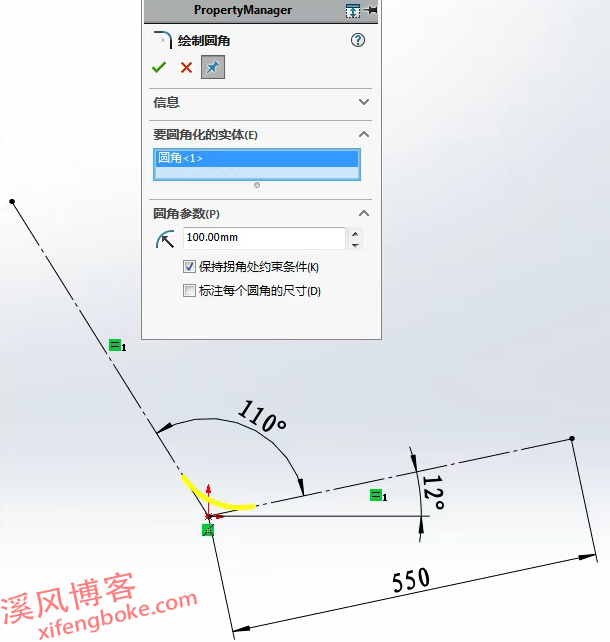
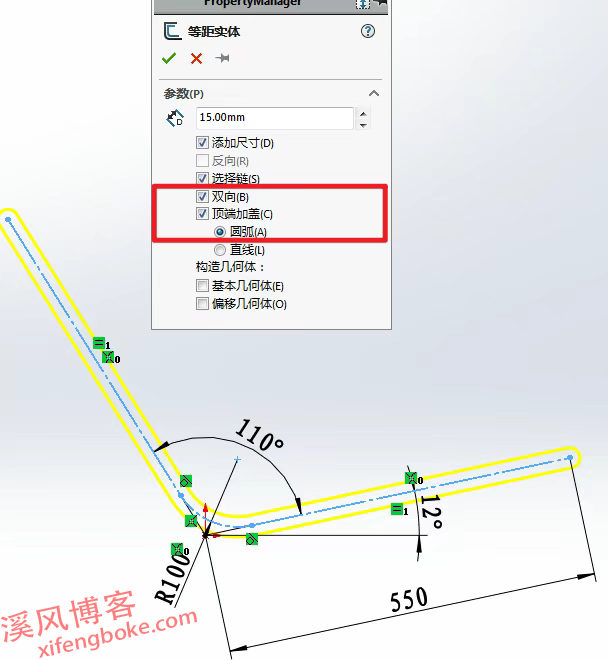
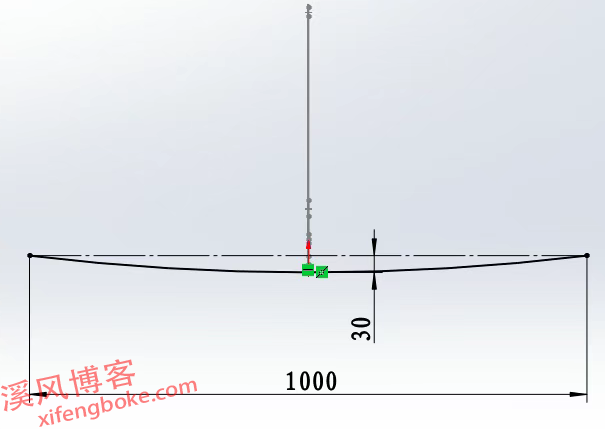
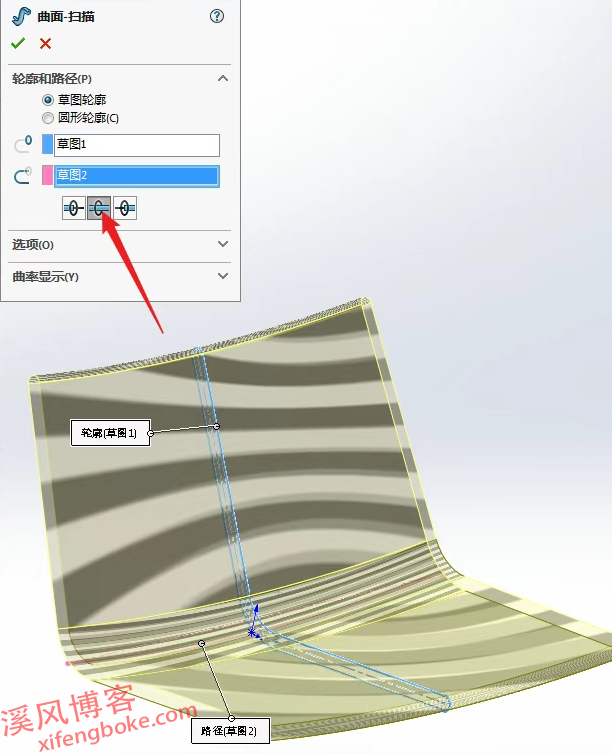
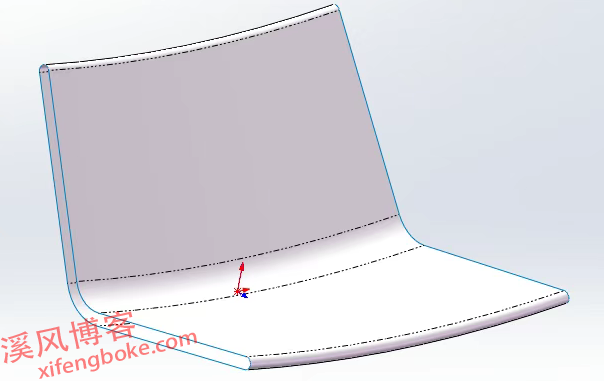
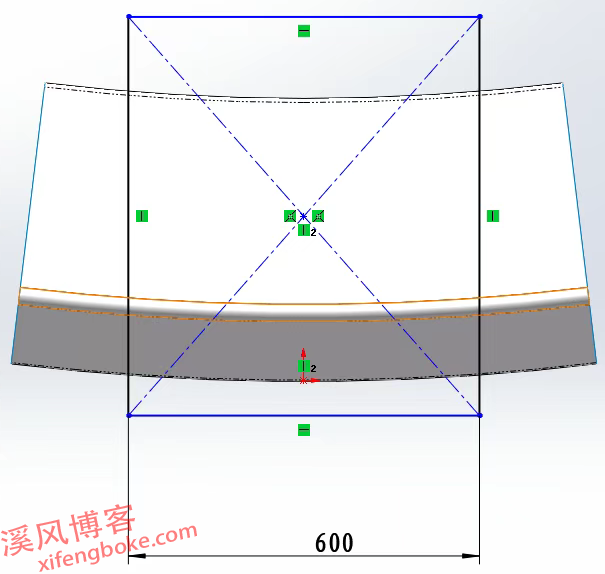
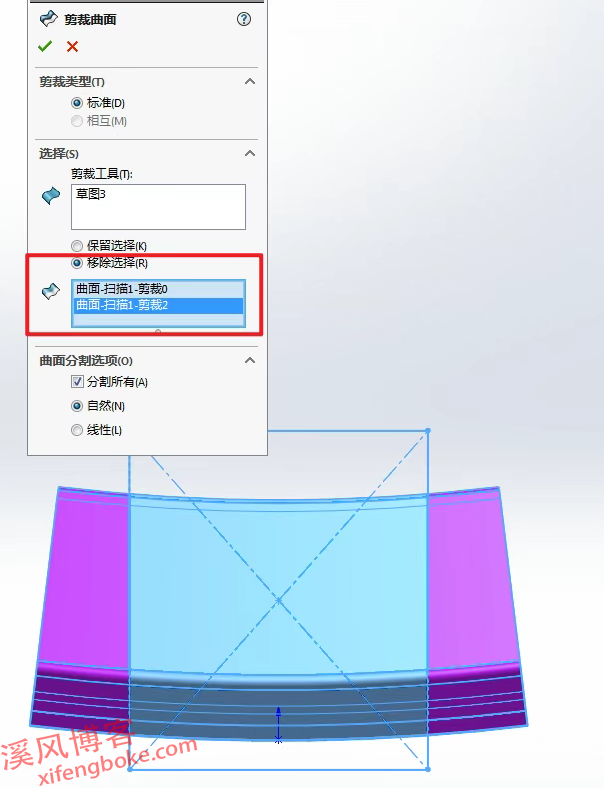
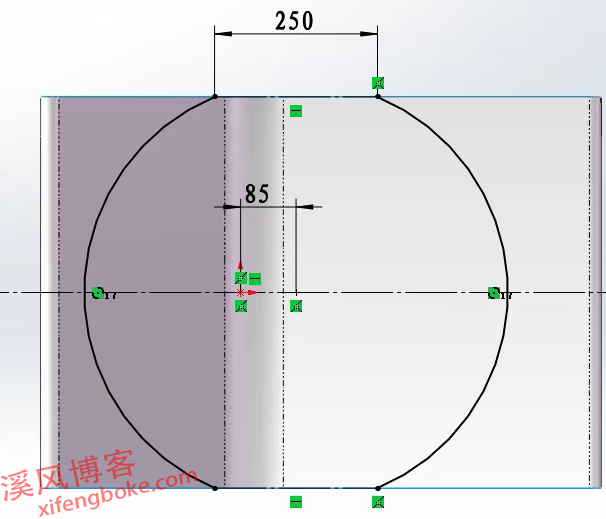
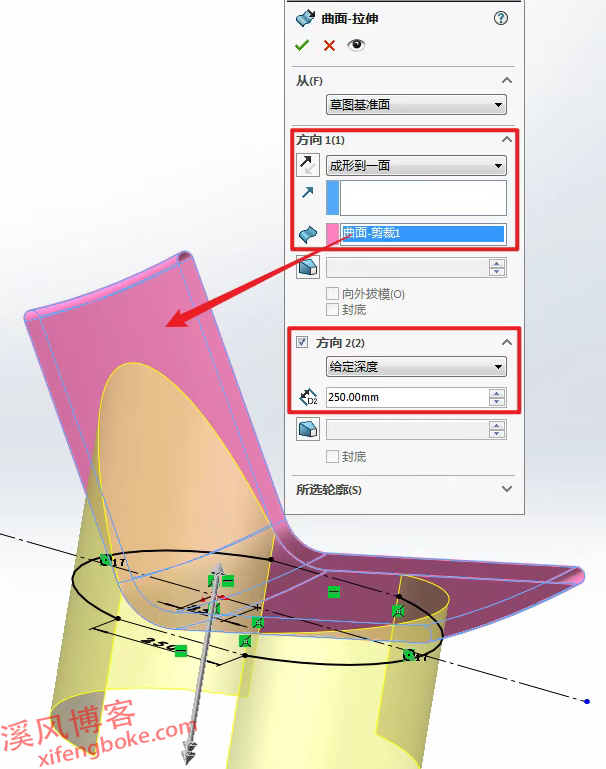
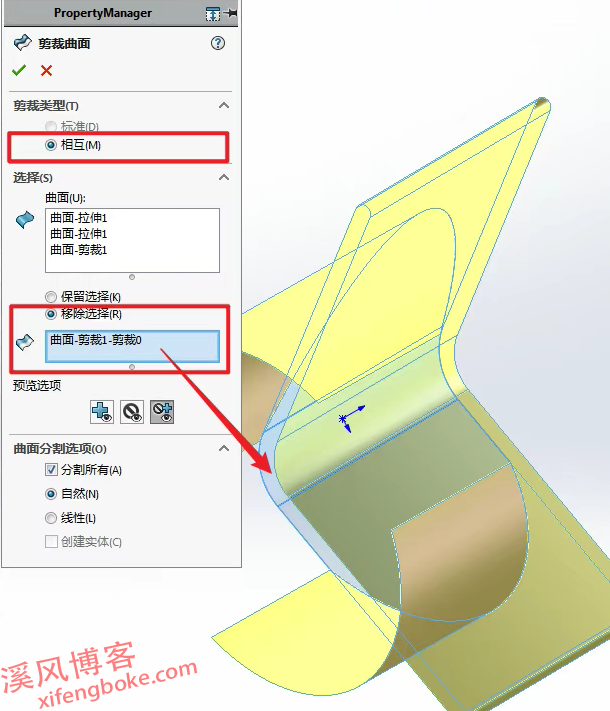
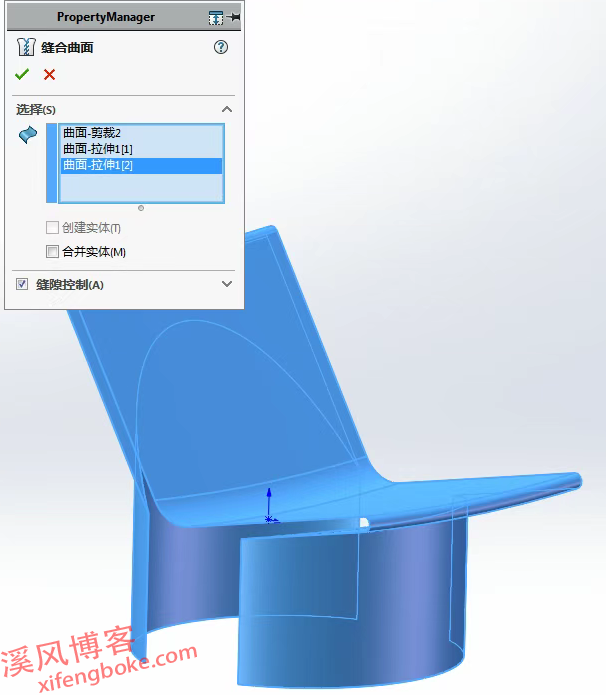
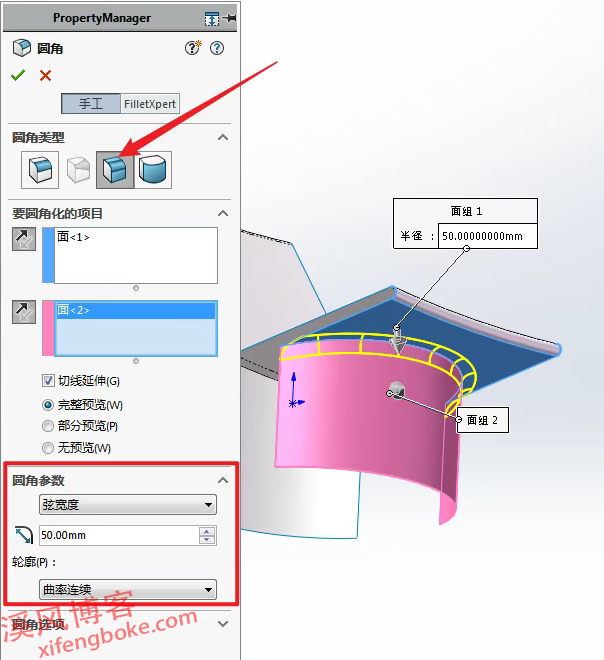
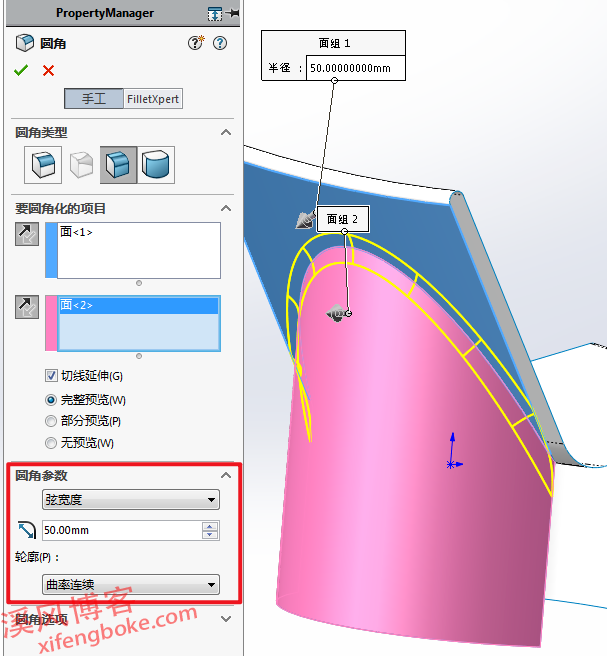
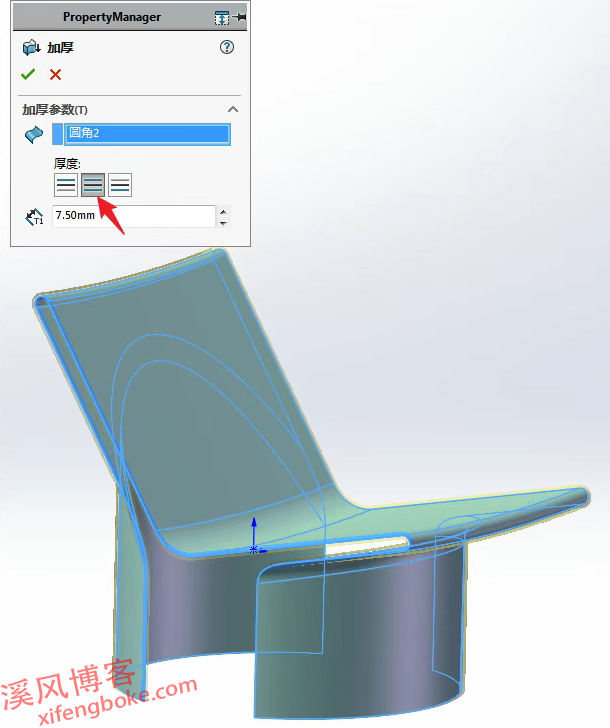
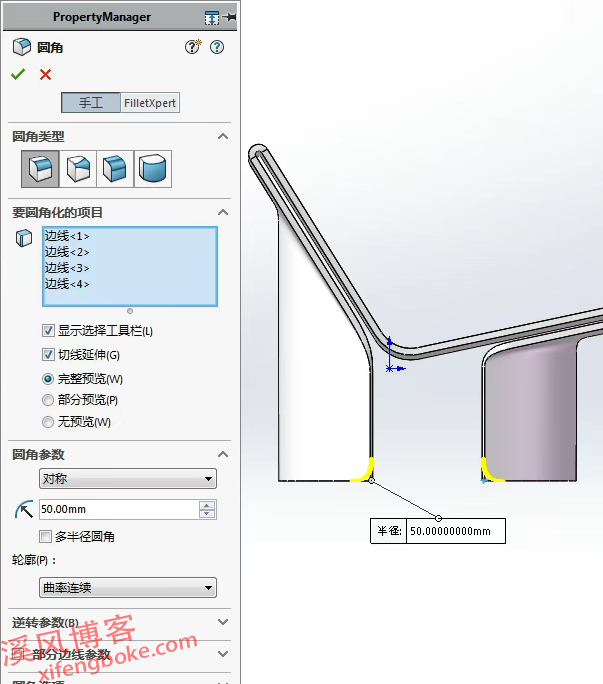

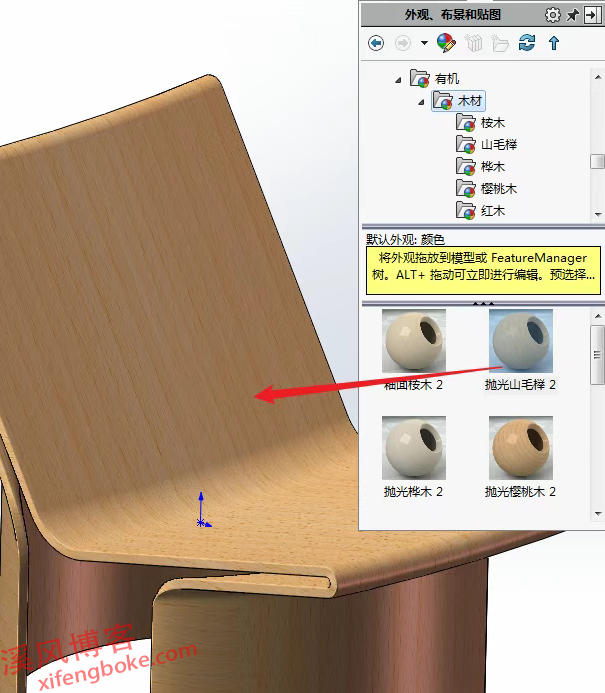











还没有评论,来说两句吧...